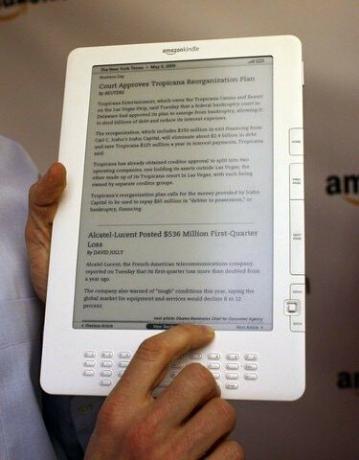
Kindle의 두 가지 모델은 일반 Kindle과 DX입니다.
Amazon Kindle에는 화면에 대한 네 가지 방향 옵션이 있으며 텍스트 메뉴에서 언제든지 변경할 수 있습니다. 화면 방향을 변경하여 이미지가 많은 책이나 웹 페이지를 화면에서 더 읽기 쉽게 만들 수 있습니다. 화면을 회전하면 방향에 맞게 회전하는 5방향 컨트롤러를 제외하고 모든 버튼이 동일하게 작동합니다. 예를 들어 오른쪽에 키보드가 있는 화면을 가로로 설정하면 컨트롤러의 오른쪽 버튼이 위로 버튼이 됩니다.
1 단계
텍스트 키를 클릭합니다. 텍스트 키는 Kindle 키보드의 스페이스바 바로 오른쪽에 있으며 "Aa" 아이콘이 있습니다.
오늘의 비디오
2 단계
커서를 화면 회전으로 이동합니다. 커서는 화면이 있는 방향으로 바로 이동합니다. Kindle의 홈 화면에서 텍스트 메뉴를 여는 경우 다른 모든 텍스트 옵션을 사용할 수 없습니다. 책을 읽는 동안 열면 다른 옵션을 통과해야 합니다.
3단계
원하는 화면 방향을 선택하고 5방향 컨트롤러의 중앙 키를 누릅니다. 첫 번째 옵션은 화면이 수직일 때 화면 아래에 키보드가 있는 Kindle의 기본 방향입니다. 두 번째 옵션은 수직 화면의 왼쪽에 있는 키보드입니다. 세 번째 옵션은 수직 화면 위의 키보드입니다. 네 번째 옵션은 수직 화면의 오른쪽에 있는 키보드입니다.
팁
화면 회전은 전체에 적용됩니다. 브라우저를 사용하는 동안 방향을 변경하면 Kindle 메뉴로 돌아갈 때 이 방향이 유지됩니다. 방향을 수동으로 다시 변경해야 합니다.
Kindle DX는 장치를 회전할 때 자동으로 화면을 회전합니다.
경고
화면 방향을 변경해도 Kindle의 게임에는 영향을 주지 않습니다. 기본 수직 방향으로 계속 표시됩니다.



